在数字化时代,电脑中的文件已成为我们工作、学习和生活不可或缺的一部分。无论是珍贵的照片、重要的工作文档,还是日常使用的软件配置,一旦因意外丢失或损坏,都可能带来不可估量的损失。因此,定期且自动地备份文件显得尤为重要。本文将详细介绍两种自动备份文件的方法,特别是通过“数之寻备份软件”实现自动化备份的过程,并总结这些方法的优势与适用性。

方法一:利用“数之寻备份软件”实现自动备份
第1步:新建备份任务
首先,确保你已经成功安装了“数之寻备份软件”。这款软件以其简洁的界面、强大的功能和灵活的设置选项,在众多备份软件中脱颖而出,成为许多用户自动备份文件的首选。
打开“数之寻备份软件”,你会看到一个直观的操作界面。在主界面上,找到并点击“新建任务”按钮。这一步是创建自动备份任务的起点,它将引导你逐步设置备份的详细参数。
第2步:配置任务参数
在新建任务窗口中,你需要完成几个关键步骤来配置你的备份任务。
-
输入任务名:为你的备份任务起一个易于识别的名字,比如“每日工作文档备份”。这个名字将帮助你快速区分和管理多个备份任务。
-
选择要备份的目录:点击“源目录”旁边的浏览按钮,选择你想要备份的文件夹。这个文件夹可以包含你的工作文档、照片、视频等任何重要文件。你可以根据需要选择多个文件夹,但请确保它们对于你的数据安全至关重要。
-
设置备份后的目录:接下来,选择或指定一个用于存放备份文件的目录。这个目录可以是你的外部硬盘、网络存储位置或云盘等。确保这个位置有足够的空间来存储备份数据,并且安全可靠,以防止数据丢失或被盗。
电脑文件自动备份设置技巧全自动备份文件的方法
第3步:添加到任务列表并设置自动运行
配置完任务参数后,点击“添加到任务列表”按钮。此时,你的备份任务将被添加到软件的任务列表中,等待执行。
但要让备份任务自动运行,你还需要进行额外设置。在任务列表中,找到你刚刚创建的任务,右键点击它,选择“属性”或“设置”选项(具体名称可能因软件版本而异)。在弹出的窗口中,找到“计划任务”或“自动运行”设置项,并勾选“每天自动运行”选项。然后,你可以设置具体的运行时间,比如每天凌晨1点,以确保在不影响你正常使用电脑的情况下完成备份。
完成以上设置后,点击“确定”或“应用”按钮保存更改。从此,你的“数之寻备份软件”就会按照你设定的时间和参数,自动运行并备份指定目录下的文件了。
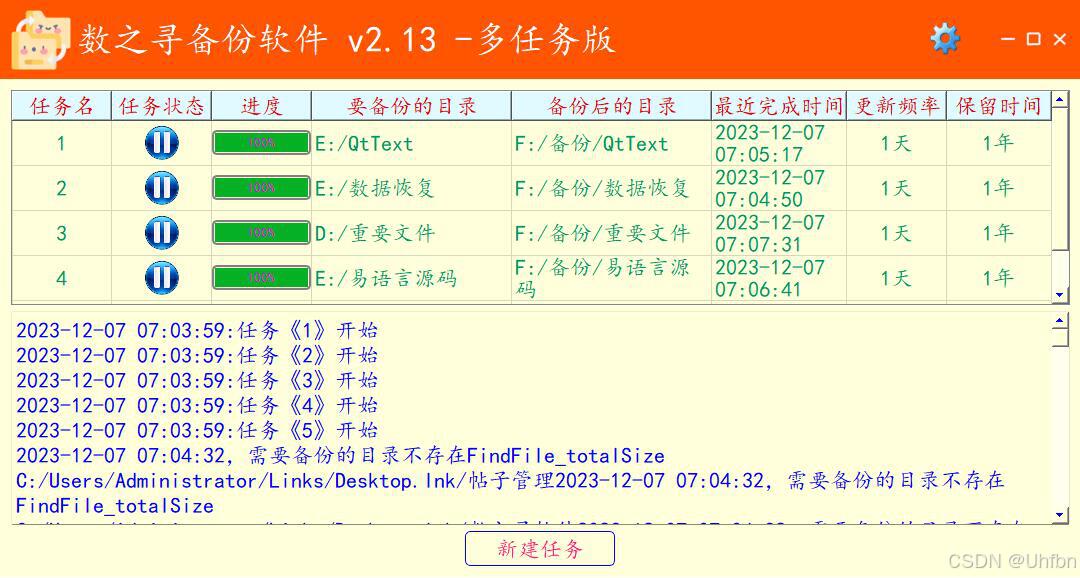
方法二:使用Windows内置功能实现自动备份
除了使用第三方备份软件外,Windows操作系统也提供了内置的备份和还原功能,可以帮助用户实现文件的自动备份。以下是一个基于Windows 10系统的示例步骤:
1. 打开备份和还原设置
在Windows搜索框中输入“备份设置”,然后选择“打开”以进入备份和还原设置界面。或者,你也可以通过控制面板中的“系统和安全”类别找到“备份和还原(Windows 7)”选项(注意,虽然名称中包含Windows 7,但它同样适用于Windows 10)。
2. 设置备份位置
在备份和还原界面中,点击“设置备份”按钮开始配置备份。首先,你需要选择一个备份位置。这个位置可以是你的外部硬盘、网络位置或另一块内部硬盘(但不建议将备份存储在系统盘上)。
3. 选择要备份的内容
接下来,软件会让你选择要备份哪些文件。你可以选择“让Windows选择(推荐)”来备份关键的系统文件和设置,或者选择“让我选择”来自定义备份内容。如果你想要备份特定文件夹中的文件,可以手动添加它们到备份列表中。
4. 设置备份计划
完成备份内容的选择后,点击“下一步”进入“设置备份计划”界面。在这里,你可以设置备份的频率(如每天、每周或每月)以及具体的备份时间。你还可以选择是否在备份时检查新文件或更改的文件,以节省备份时间和存储空间。
5. 完成设置并开始备份
设置完备份计划后,点击“保存设置并运行备份”按钮开始你的首次备份。Windows将按照你设定的计划自动运行备份任务,无需手动干预。

总结
无论是通过“数之寻备份软件”还是Windows内置功能,实现文件的自动备份都是保护数据安全的有效手段。
-
“数之寻备份软件”以其专业的备份功能、灵活的设置选项和简洁的操作界面,为用户提供了强大的备份解决方案。特别适合需要频繁备份大量文件或对备份有特殊要求的用户。





















 911
911

 被折叠的 条评论
为什么被折叠?
被折叠的 条评论
为什么被折叠?








